的確,微軟的安裝過程繁複,一大堆的設定須輸入。安裝完後還得安裝Service Pack與一大堆的Hotfix來修補破洞。修補完畢後還需要安裝許多的常用軟體也浪費了許多的時間,製作一片自動安裝光碟似乎是一件刻不容緩的課題。尤其當同時間需要安裝大量電腦時候,節省的時間更是可觀。其實,製作自動安裝光碟的方法有很多,支援的軟體也不少,這裡就一步步與大家分享『輕易的製作XP自動安裝光碟』方法。
步驟:
光碟製作前必須作好一些準備:
A. Microsoft Windows Xp 原版光碟 (公司用大量授權版,旨在方便公司安裝,請勿觸法。)
B. Windows Xp 最新 Service Pace (Xp最後更新為 Service Pack 3)
C. 必須的Hotfix安全性更新檔案
D. 週邊設備所需的驅動程式
E. 欲一併安裝進去的應用軟體
F. Windows Unattended CD Creator 自動安裝光碟製作程式 (須事先安裝 .Net
Framework 1.1以上版本)
01.工欲善其事,必先利其器。首先我們得先取得上述的所有軟體,Windows Unattended CD Creator是由Vitali Graf公司所開發的免費軟體,許多軟體網站都有提供下載。(如PCHome的http://toget.pchome.com.tw/intro/utility_cdrom/24930.html就有相關介紹。)
02.安裝完製作軟體後,緊接著就是取得所有的Hotfix修補程式。這是一個繁雜的工作,所幸『三秒練功房』的三秒兄製作了一套自動下載所有Hotfix的自動批次檔(偽) Windows XP Pre-SP4 自動建立程式,讓人可輕易的獲得所有的Hotfix檔案。
解壓縮後,會自動產生wxp_sp4資料夾,其中內含build.cmd、hotfix.cmd與wget.exe三個檔案。
Wget 抓取更新檔的應用程式
Build.cmd 抓取更新檔所使用的指令檔
Hotfix.cmd 安裝所抓取更新檔所使用的指令檔
03.首先,先執行Build.cmd檔,開始進行Hotfix的取得。第一個畫面是說明,請按任意鍵繼續。
04.檔案下載中,共分為五個步驟。
05.檔案下載完成!請按任意鍵繼續。
06.下載完成後會自動產生數個資料夾,其中包含了所有的Hotfix修補程式與Windows Media Player最新版本。
07.由於我們希望在自動安裝光碟上自動安裝這些修補程式,所以我們必須小幅的修改一下當中hotfix.cmd指令檔。請將其中所有的路徑前方都加上『%~dp0\』,讓系統自動判斷須由光碟機相對的資料夾開始安裝。(您也可以點選此處下載修正後的Hotfix.cmd)
09.啟動Windows Unattended CD Creator。預設為英文版,可由左下角的Language中選擇。
10.程式完全中文化。在『來源CD』頁籤中的『有安裝檔案的Windows CD或目錄』選擇光碟機,並將Windows XP原版光碟置入。在『選擇製作新Windows目錄』中選擇適合放至所有檔案的位置(請注意空間是否足夠)。再於『ServicePack/RyanVM看nLite updatePacks和追加附件』中挑選已下載的Windows
Xp Service Pack3檔案。
11.檔案自動解壓縮。
12.跳出軟體更新安裝精靈,開始安裝Service Pack3。這裡的安裝是進行原版光碟與Service Pack3的合併動作,並非安裝入正在使用的作業系統,敬請放心。
13.跳出提示『整合性安裝已成功完成』,按確定鍵繼續。
14.點選『自動安裝』頁籤。輸入所有需要(如授權金鑰、使用者名稱、電腦名稱等)資訊。請注意需要正確的輸入,在光碟完成後的安裝過程中才不會一再跳出詢問視窗。本頁輸入網域或工作群組。
15.選擇語言、時區、國碼區域碼與語言群組等區域設定。
16.設定安裝光碟安裝的Windows預設路徑與使用者目錄。
17.設定預設的視窗解析度。
18.設定網路組態。
19.設定預設安裝的Windows元件。依空間大小選擇所需軟體。
20.選擇『使用者』頁籤,至少新增一個新的使用者帳號並指定適當的權限。
21.點選『修改』頁籤。除非對系統有高度的認識與技術,否則不建議修改任何項目。
22.點選『驅動程式』頁籤。選擇所需要安裝的驅動程式,自動安裝光碟將會自動將驅動程式安裝至檔案中以便將來安裝硬體時取用。
23.點選『Hotfixs』頁籤。這裡需要一筆一筆的加入所有的Hotfix,極度浪費時間,不建議在此輸入,直接進行下一步。
24.選擇『軟體』頁籤。將所需安裝的軟體(如Office、Adobe Reader等),以及已下載的Hotfix檔案(選擇hotfix.cmd檔案)新增進來。
25.指定正確的安裝路徑與指令。以便系統安裝完成後自動安裝所需軟體與修補程式。
26.『完成』頁籤。可選擇是否在安裝完成後,刪除一些不必要的資料夾。如果空間足夠,建議不要刪除,以便未來使用。設定完成後點選『儲存』鍵,並點選『製作ISO映像檔』鍵。
27.選擇映像檔放置位置,並按『存檔』鍵。
28.映像檔製作中。製作完畢後請用燒錄軟體將檔案燒成光碟,自動安裝光碟製作完成。(不知道如何燒錄,推薦閱讀『優質的免費燒錄軟體-CDBurnerXP(使用說明)』一文。)
測試:
01.自動安裝光碟置入光碟機中,開機後自動進行安裝。
02.安裝中。
03.系統安裝完成,自動進行應用軟體與Hotfix的安裝。
04.安裝完成。
05.依照我們的需求安裝完畢。
06.Hotfix也完成修補動作。
雖然自動安裝光碟的製作非常的簡單,又能節省許多不必要的時間浪費,但還是須要注重版權或使用權的擁有,切勿隨意的散步,以免觸法而得不償失喔。
小小軟體,節省大大時間呀。












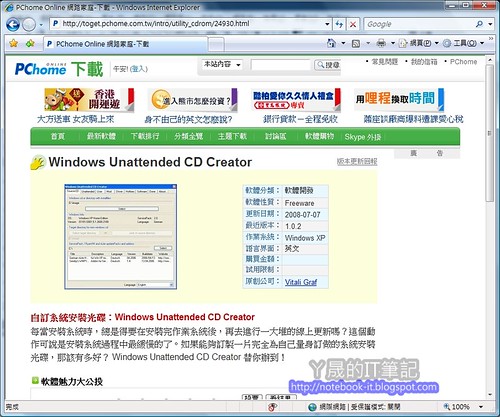
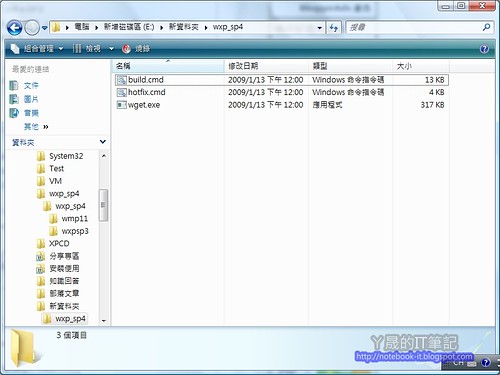
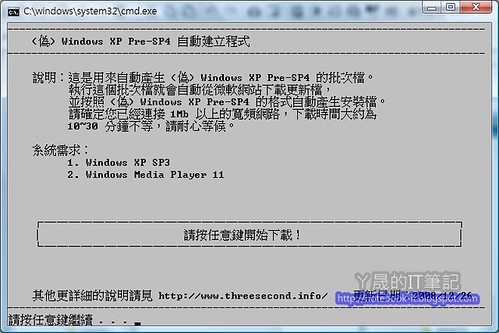
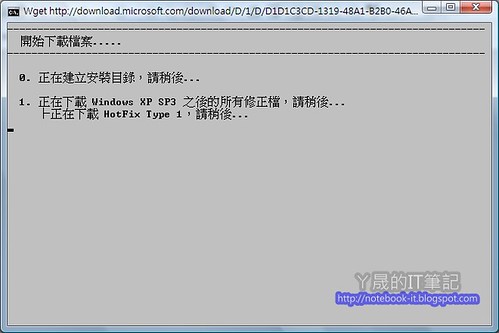
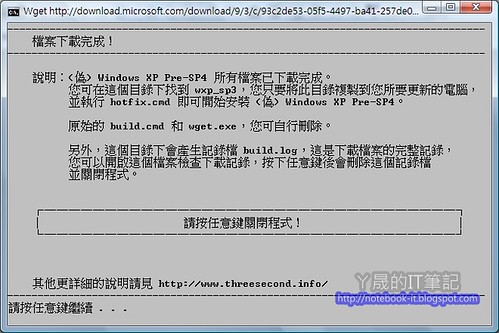

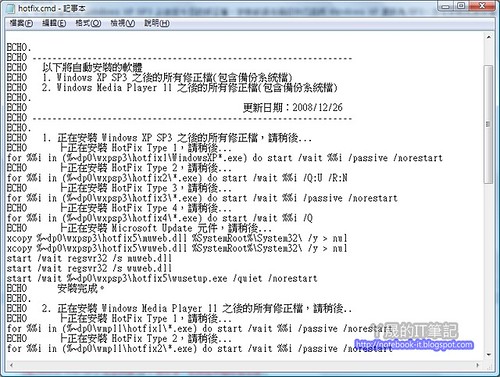
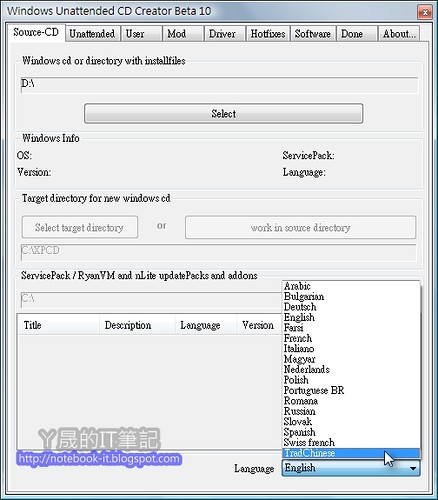
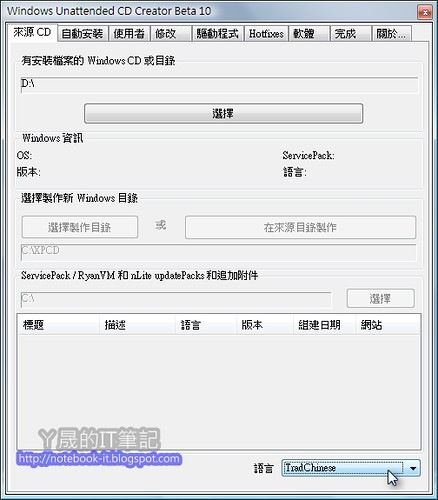
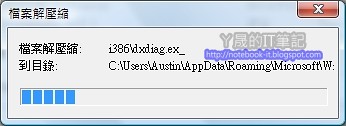

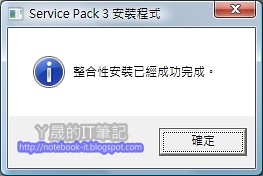
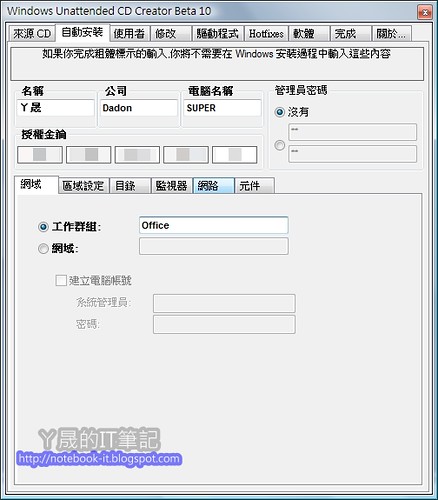
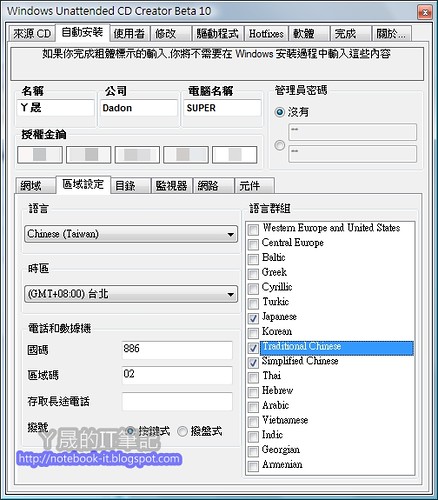



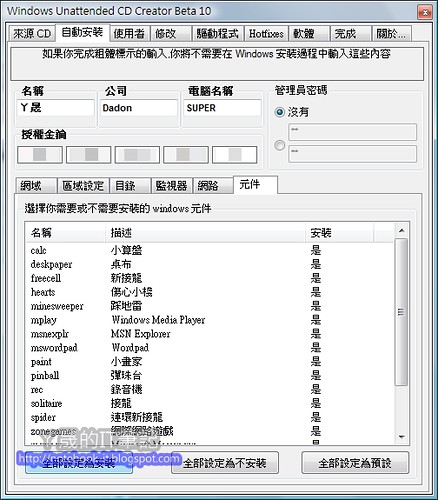

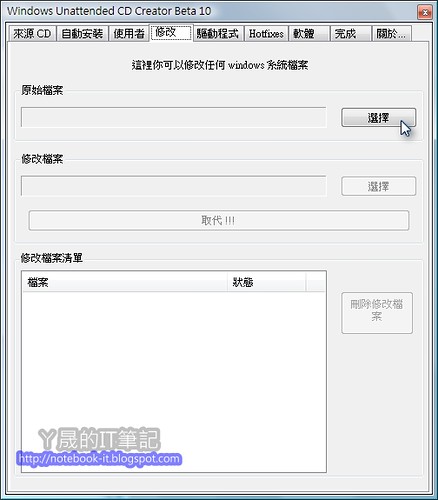
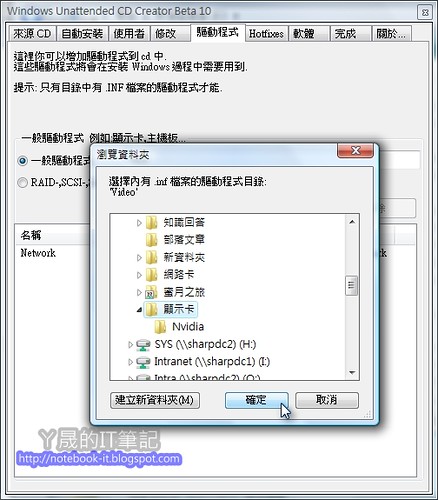
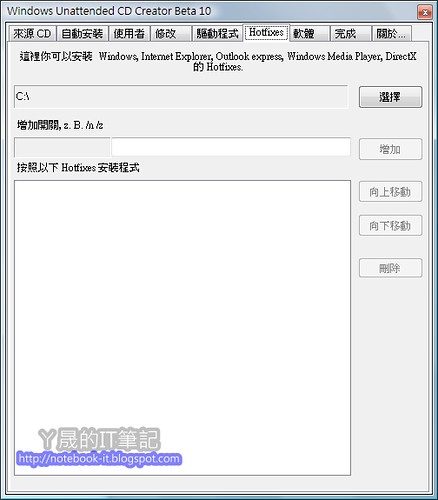
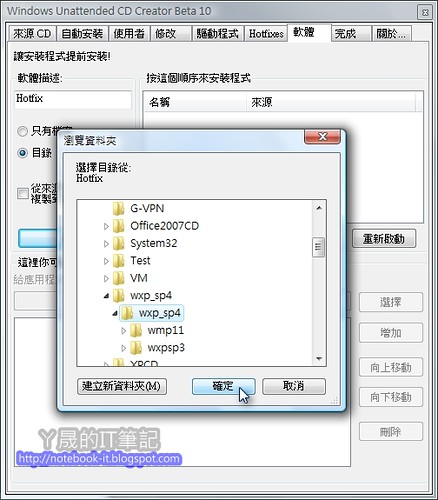
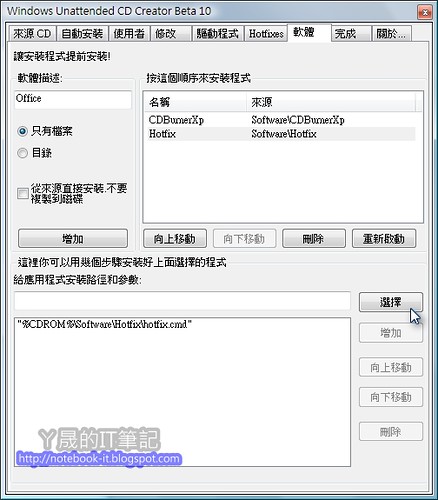
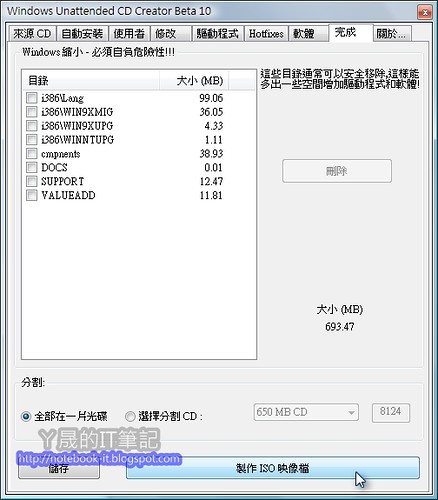
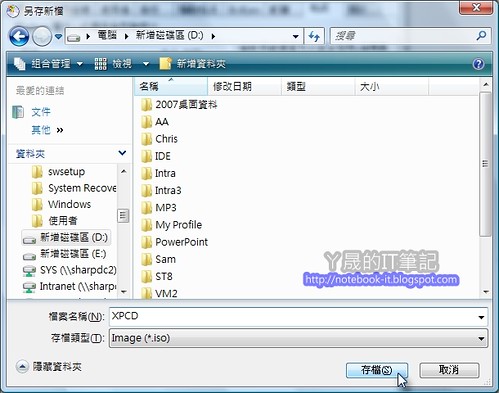
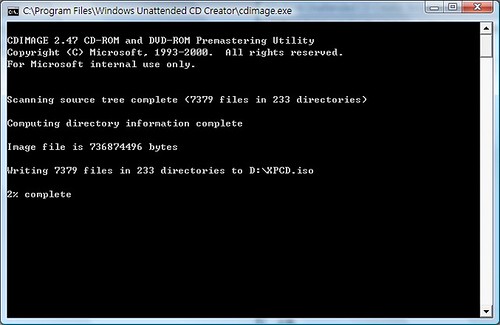
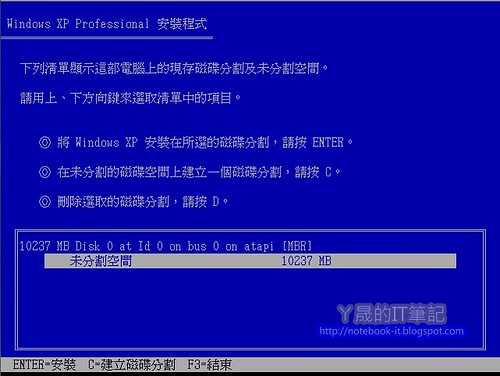
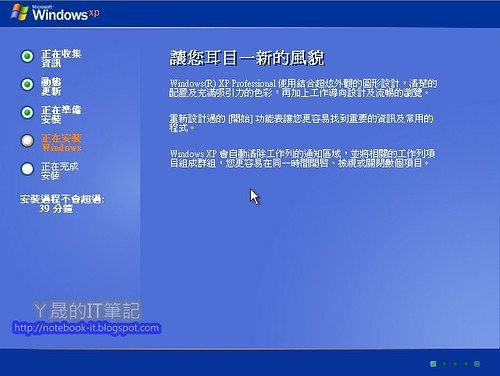
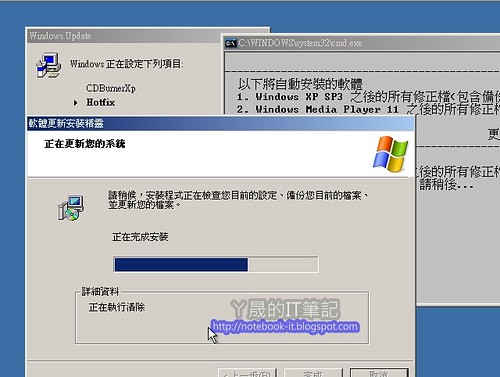
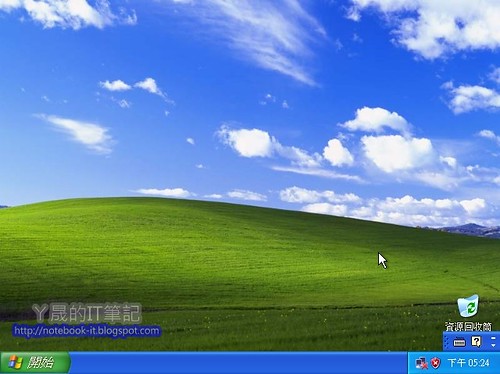

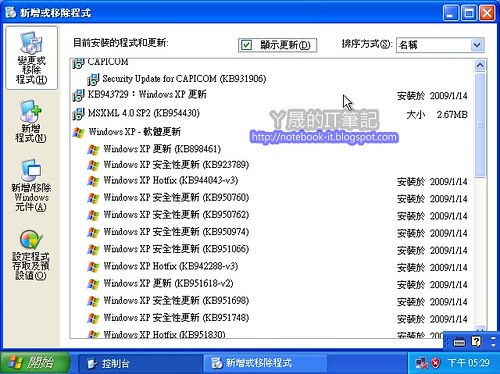















22 則留言:
這個非常的實用..
不然每次重灌都花好多時間弄回想要的樣子
說明得好詳細.....推推推
第7點不太懂耶...
(1) 要從哪裡加入%~dp0\
(2) 另外下載修正後的Hotfix.cmd複製後安裝時他會找不到路徑,請問是什麼原因呢?
(3)我為什麼沒有看到Hotfix.cmd記事本
可以詳細告訴我嗎?謝謝
lu_0101@yahoo.com.tw
1.每一個路徑(\wxpsp3 或是\wmp11)之前。
2.請問她是在哪個步驟產生錯誤,複製後的檔案放在何處?
3.Hotfix.cmd是一個指令檔,可以用記事本打開編輯,但是本身不是記事本唷!!
1.是新開一個資料夾嗎?但是名稱不能有\符號阿
2.覆蓋原本的檔案,另外wxp_sp4資料夾內也有一個wxp_sp4資料夾內也試過
執行下載的Hotfix.cmd指令檔時會出現(windows找不到檔案或項目C:\Documents請檢查鍵入的名稱是否正確....),以及下一個信息(windows找不到檔案或項目and請檢查鍵入的名稱是否正確....)不知是何原因??
咦~我不會有這樣的問題ㄟ,我來試試看!!找到原音告訴你!!
不好意思~我想請問一下~我還想要把多套美工軟體跟媒體播放軟體也加入自動安裝~請問我該怎麼做呢
微軟有出 nlite http://www.nliteos.com/
也是製作自動安裝XP工具.更方便.
請問如何自行附加應用軟體
例如office2003 msn gomplayer 等等的
那如果附加進去的安裝檔
還要設定安裝路徑嗎 例如hotfix.cmd的安裝路徑那樣?
還有請問cdburnerxp那是什麼東西? 燒錄軟體嗎?
嗯,一定要設定路徑喔!!
CDBURNERXP是燒錄軟體沒錯^^
謝謝你的回答
路徑我再爬文找看看要怎麼寫
不客氣唷^^
20.選擇『使用者』頁籤,至少新增一個新的使用者帳號並指定適當的權限。
我在測試的時候 會卡在顯示說:您必須鍵入您的名稱,否則安裝程序無法繼續,administrator和guest是不允許使用的名稱.
這樣導致我無法一鍵安裝.
後來我在設定上選擇user(可以完成一鍵安裝),但是後來卻發現使用者權限太少,甚至很多權限都被關掉.不過可以登出切換成admin才能正常使用.
下面的選項,選擇自動登入帳號有無打勾我都有測試過了
但是只要選擇admin他就會卡在安裝過程中間
那請問該如何解決這個問題?
好像你比較詳細耶
請問是要拿XP光碟去燒錄映像檔嗎??
請問版主 我的原版Windows光碟找不到. 可以用其他任何來源代替嗎?
謝謝!
想請問ㄚ晟,電腦名稱的部分可以做到像nLite一樣,每次安裝的XP電腦名稱會隨機出現亂數的效果嗎?
ㄚㄚㄚ,我只想要安裝到SP2,和SP2的所有檔案,然後我不要安裝WP11,要怎麼弄@@?
執行下載的Hotfix.cmd指令檔時會出現(windows找不到檔案或項目C:\Documents請檢查鍵入的名稱是否正確....),以及下一個信息(windows找不到檔案或項目and請檢查鍵入的名稱是否正確....)不知是何原因??
這問題我找到解決辦法了你需要把ie8、wmp11、wxpsp3這三個資料夾連帶複製到Software\hotfix資料夾裡頭就行了~
請問一下,對於您寫的第七點我還是看不懂耶~~我有看過有人詢問過,您說是在每一個路徑(\wxpsp3 或是\wmp11)之前,我做出來的這兩個是個資料夾,裡面有很多筆的資料,那您所以的路徑是在那裡呀,因為在檔案名稱裡面不能加%~dp0\符號,我一直找不到可以加的地方,能不能舉個例子,這樣子會比較好了解,謝謝
謝謝實用教學,好詳細哦
有個地方不了解,可否請阿晟幫忙回答?
為什麼wxp-sp4內的3種更新檔要分成多個資料夾呢?
它的分類標準是什麼呢?
真的好想知道
張貼留言